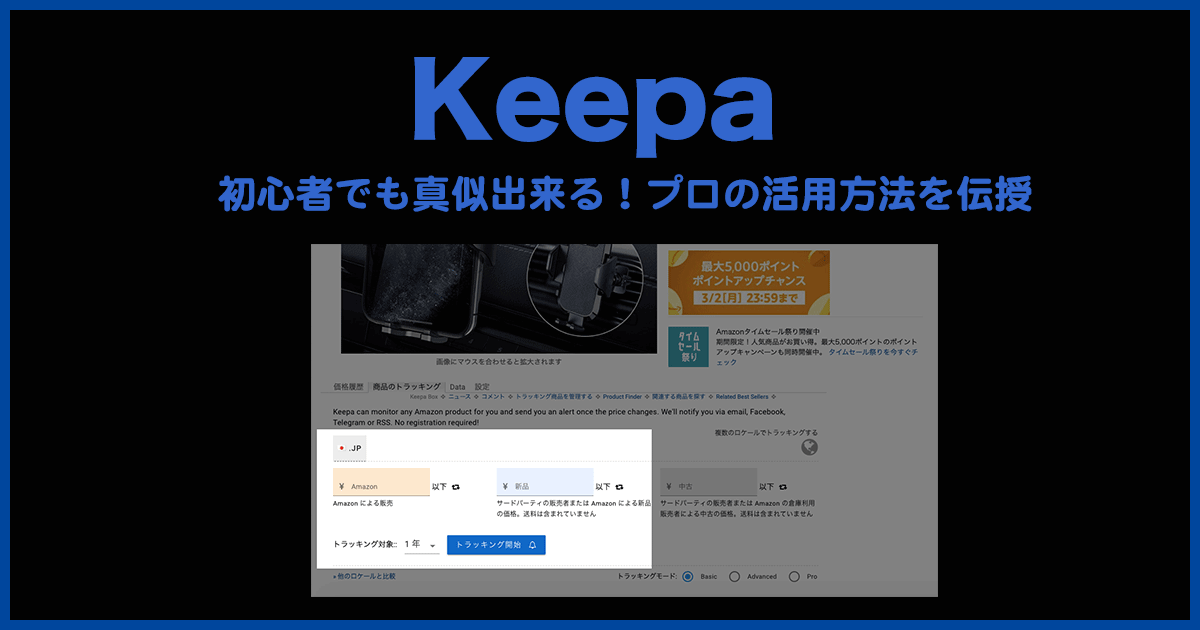
こんにちは、Amazonでのショッピング大好きうみにんです。
今日は、前回の記事「【無料】Amazon価格推移の確認「Keepa」が1番便利!導入4STEPとは」の続編として、Keepaの活用方法を整理したいと思います。
「Keepaはダウンロードしたけど、具体的な使い方が分からない」と困っていませんか?
実はこの記事に記載の手順を実践すると、初心者もプロ同様にAmazonで最安値を掴むことができるようになります。
なぜなら、私もこの手順を実践し年間50,000円以上の金額を浮かることに成功しているからです。
記事を読み終えた後は、誰でもスムーズにKeepaを操作出来るようになります。
早速手順の説明に移りましょう!!
内容(押すと移動できるよ)
【事前準備①】ユーザ登録
まずは、今回の説明に必要不可欠なKeepaのユーザ登録を行います。
「Keepaのトップページ」にアクセスしましょう。
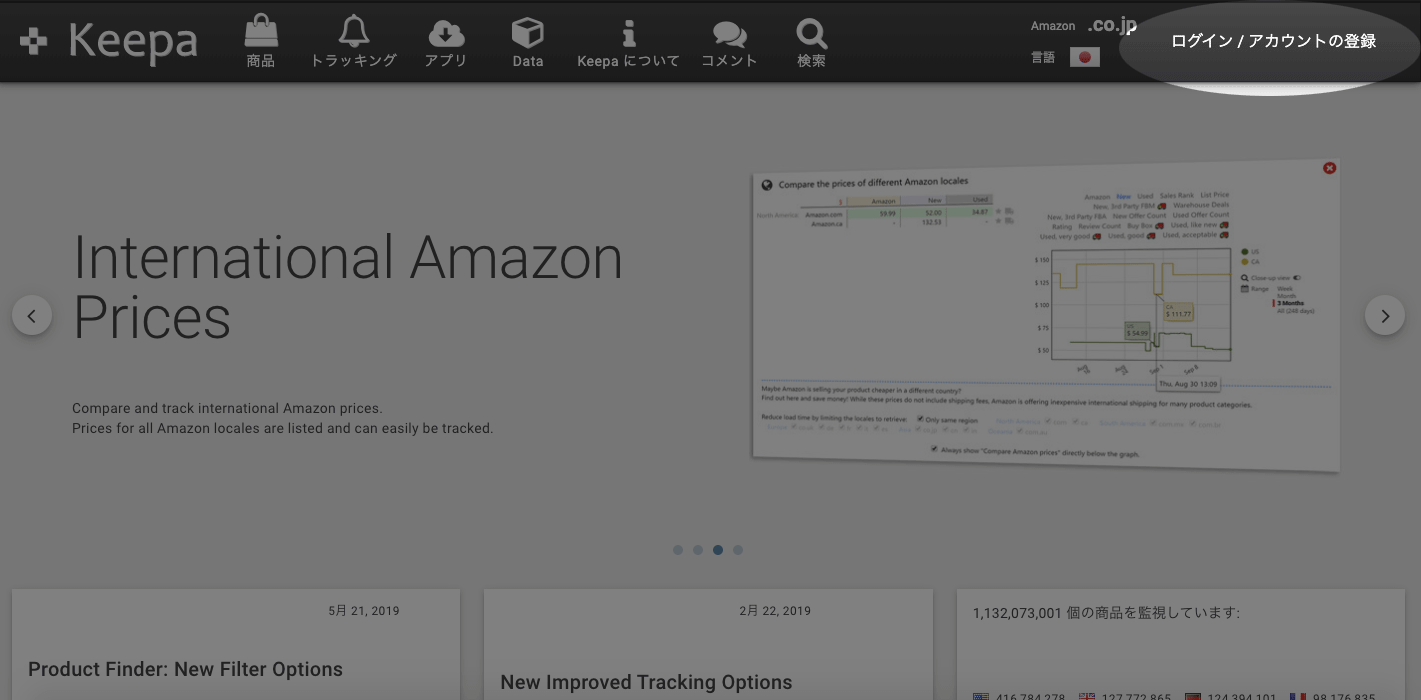
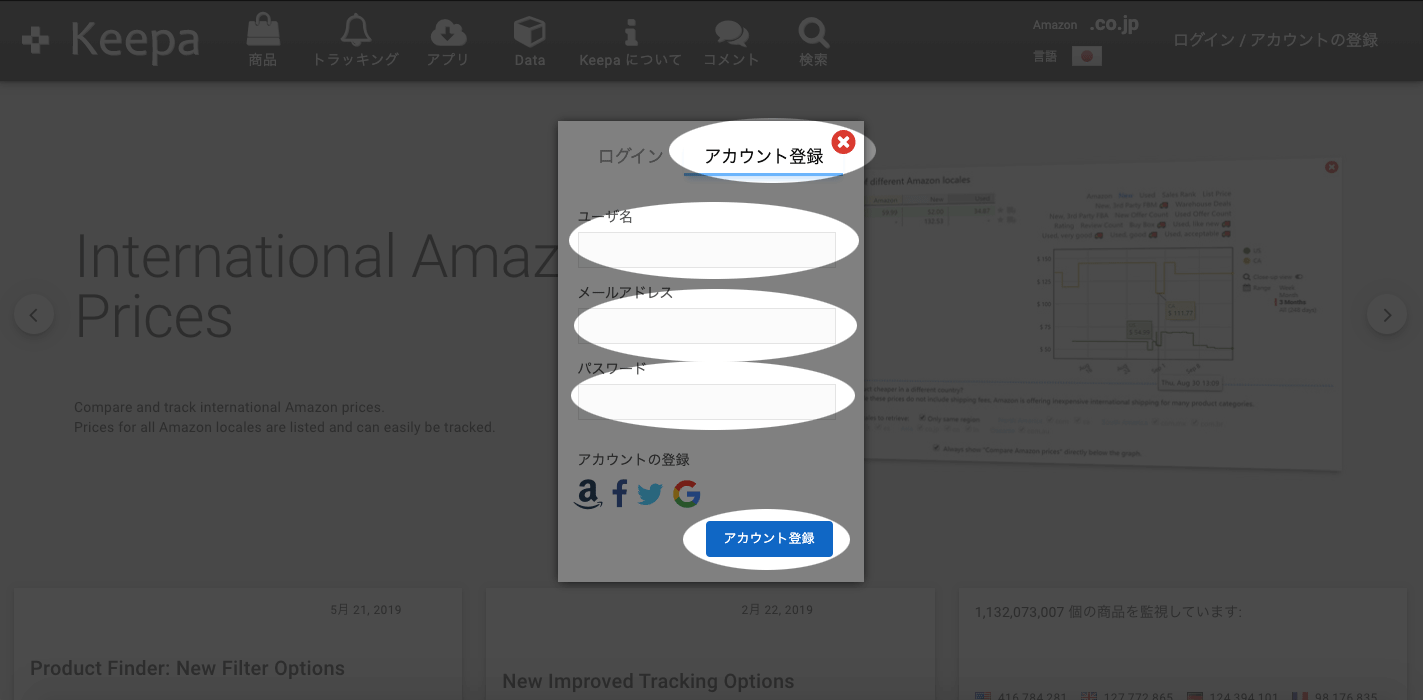
その後、[アカウント登録]を押下しましょう。
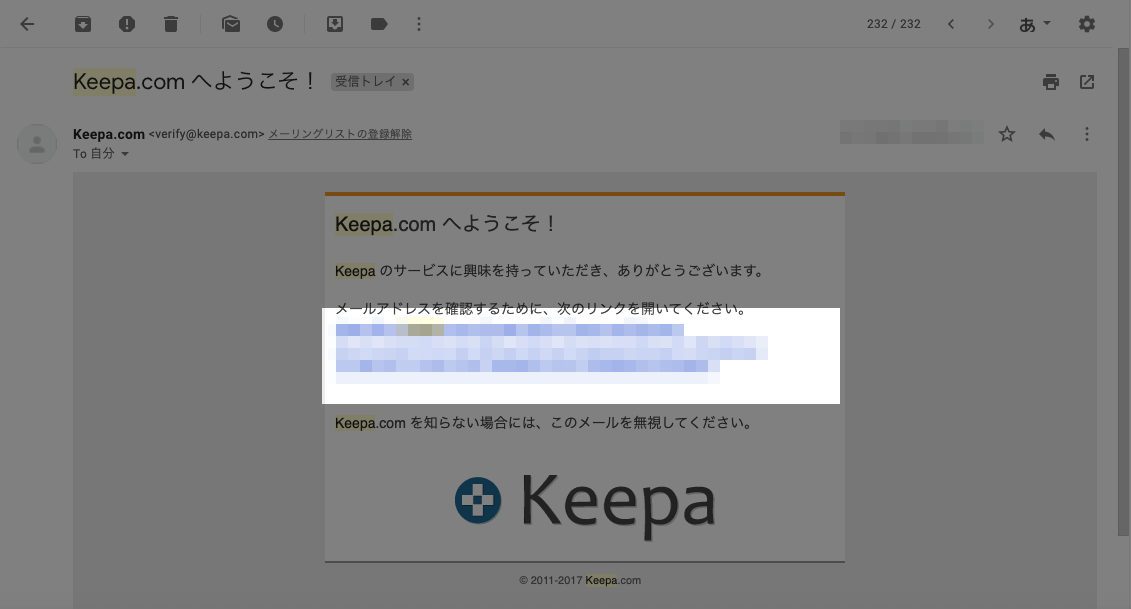
【事前準備②】言語設定を日本に
Keepaは初期設定だと海外設定(英語表記)になっているので、Keepaの言語設定を日本語にしましょう。
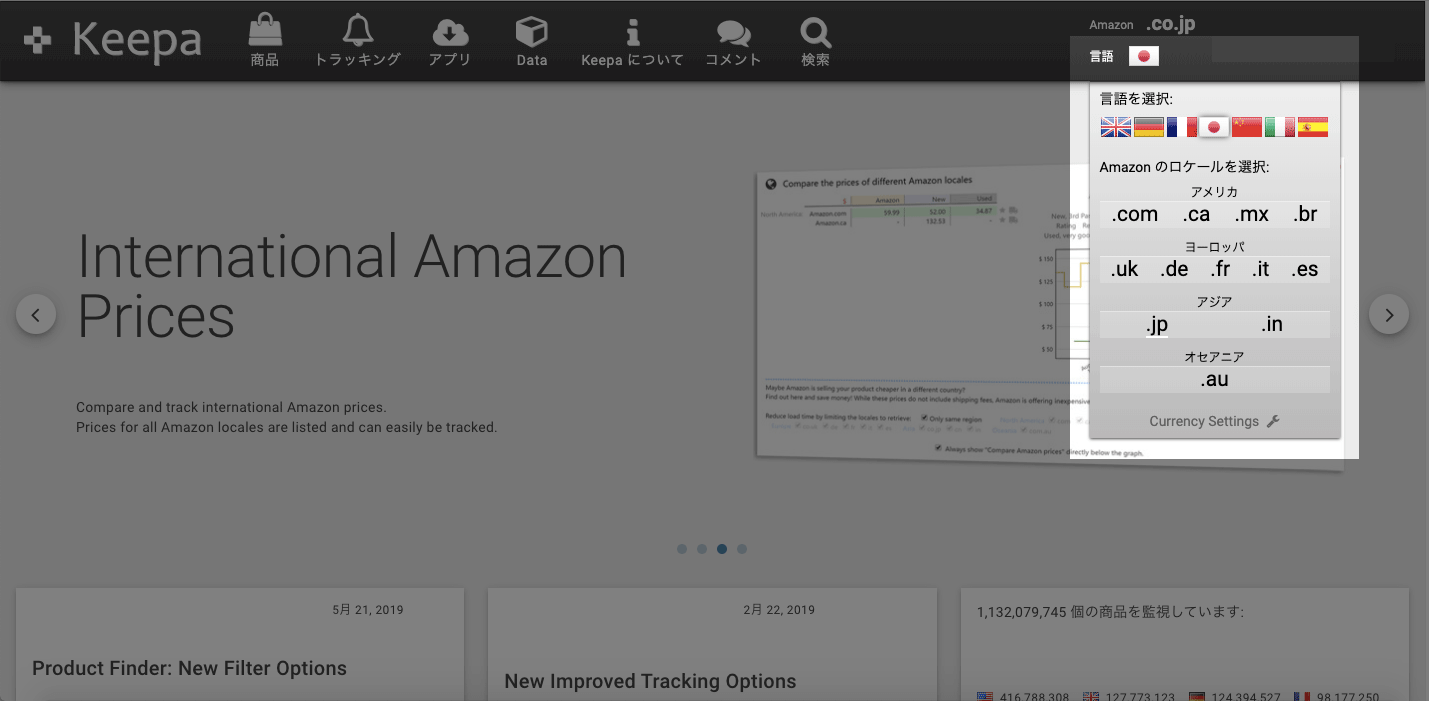
Keepaトップページ右上の言語マークをタップ→表示されたら日本の国旗を押下します。
これで日本語設定が完了です。
【手順1】欲しい商品を検索する
さて、本番です!!
まずは、Amazon内で購入したい商品ページを表示しましょう。
今回は私が以前、実際に狙っていたスマホを車のダッシュボードに固定するホルダーを具体例として説明します。
【手順2】現在が最安値かどうかを確認する
商品ページに表示されるKeepaのグラフを確認し、現在の価格が最安値かどうかを確認しましょう。
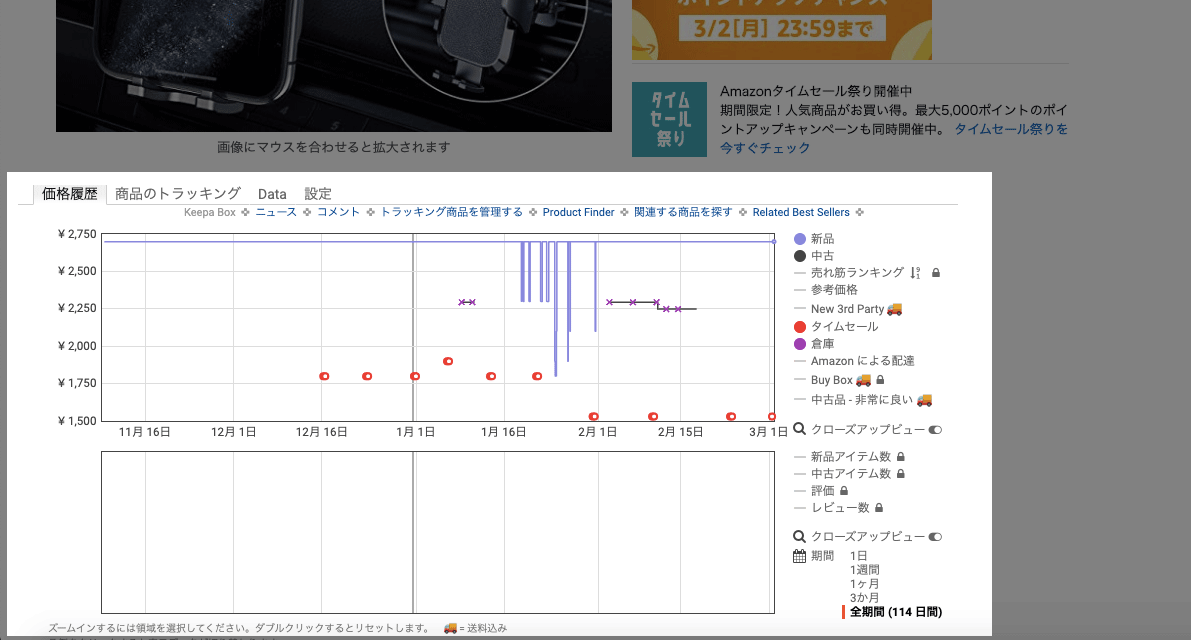
ワンポイントアドバイスとしては期間を長くしたり、短くしたりしてタイムセール頻度や価格変動有無を確認すると良いです。
もし、長期間(大体3ヶ月ほど)価格が変動していない場合は、Amazonでこれ以上安くなる期待が少ないため、お会計に進みましょう。
このような場合に次に説明する「トラッキング設定」を行います。
【手順3】トラッキング設定を行う
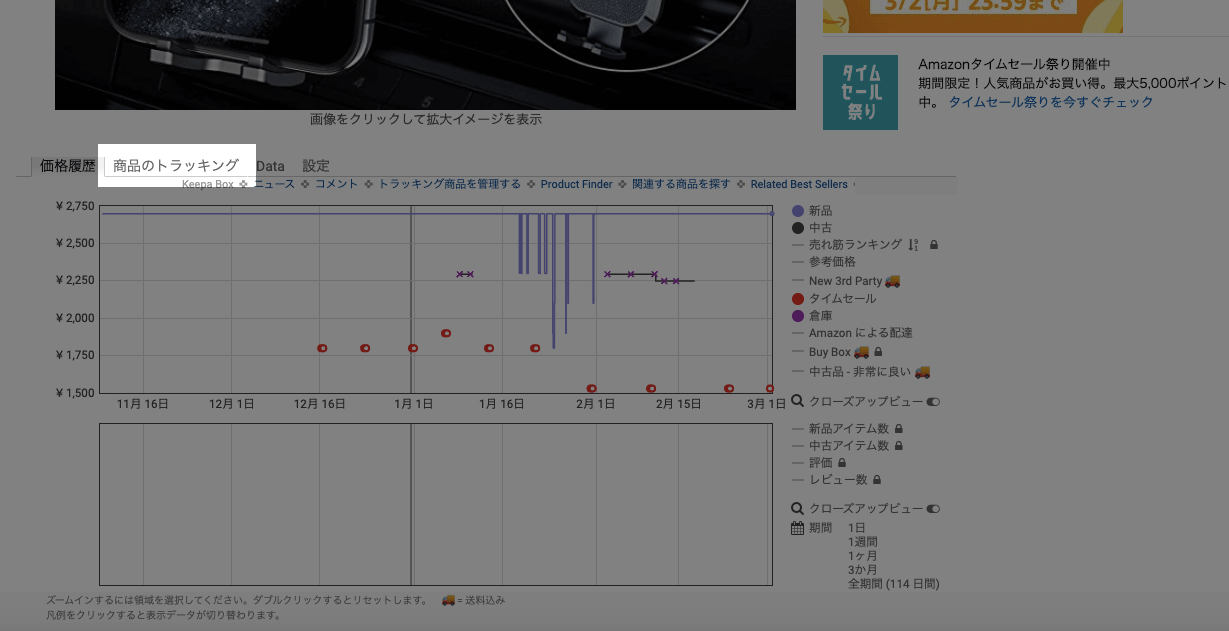
グラフ下部にある[商品のトラッキング]ボタンを押下します。
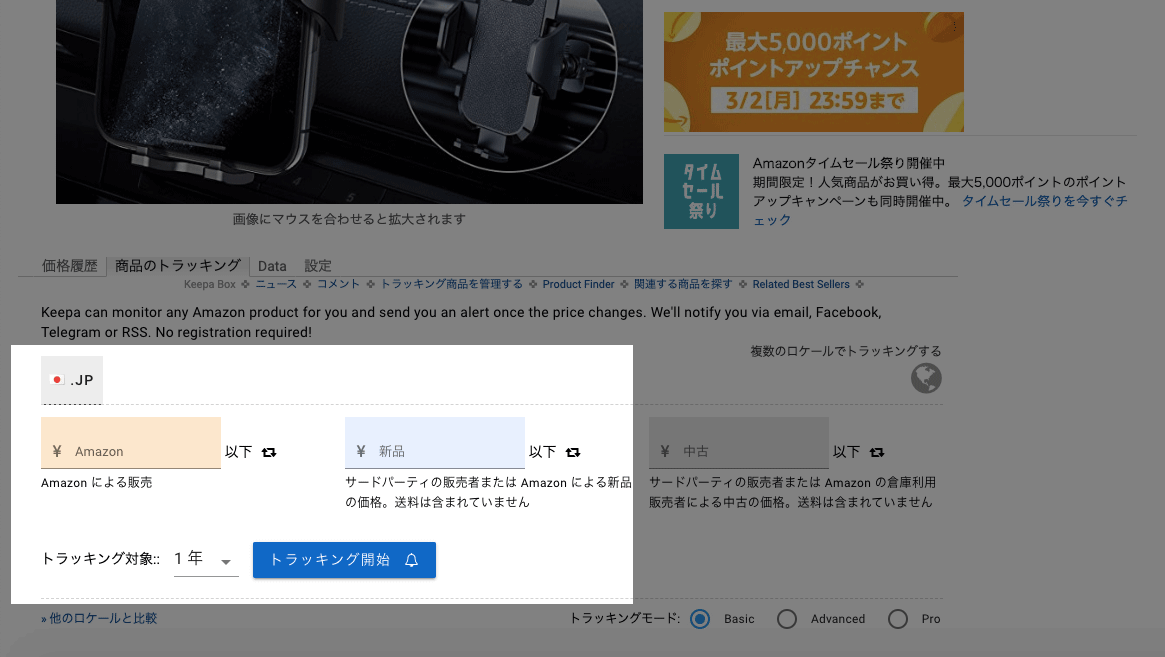
するとAmazon、新品、中古商品それぞれでいくらになったら通知を受け取るかを設定できます。
ココで重要なのは金額をどう設定するかです。
高い金額を入れてもお得でないし、安すぎても全然通知が検知されないってことになります。
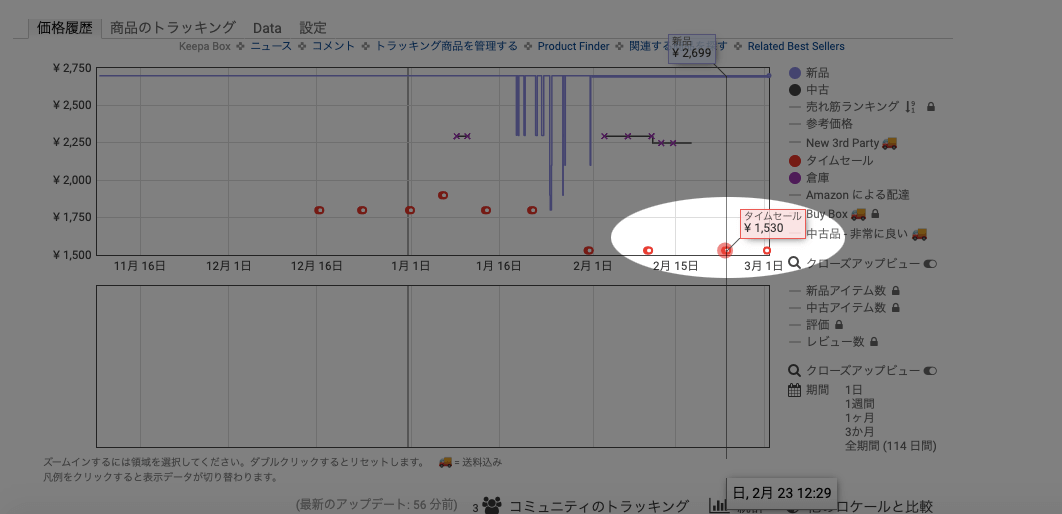
基本的には、直近で出ている最安値をセットすれば問題無いです。
今回の例では1,530円と入力し[トラッキング開始]を押下します。
※トッラキング期間は個人の自由ですが、1年設定がオススメです。

【手順4】ほしい物リストに入れる
通常はトラッキング設定を行い、あとは寝て待てば良いのですが、私はもう1エッセンスを加えます。
なぜ、ほしいモノリスト登録を行うかというとKeepaはリアルタイムに最安値の通知をしてくれないからです。
登録方法は至って簡単で、以下画像のように[ほしいモノリストに追加する]ボタンを押下します。
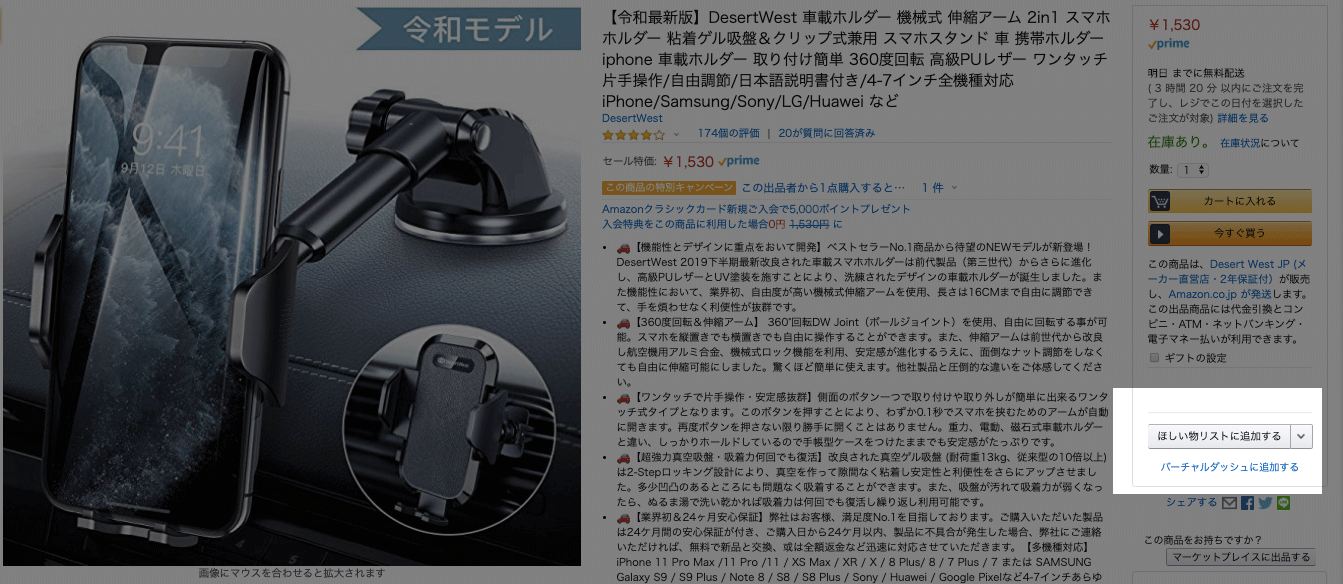
スマホアプリだと以下画像のようにギフトラッピングのすぐ下にあります。
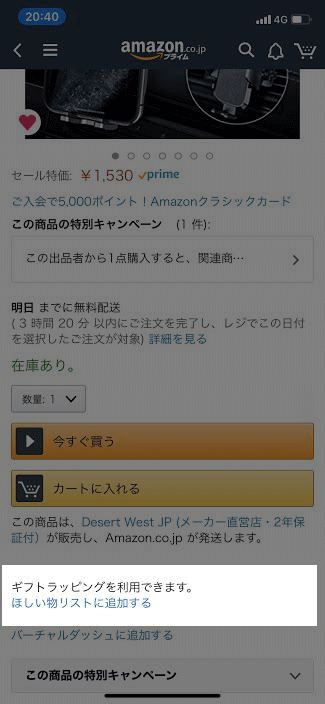
このように、ほしい物リストに登録しておくと、いくら商品が安くなっかたが表示されるのです!
その具体的な結果画面が次のとおりです。
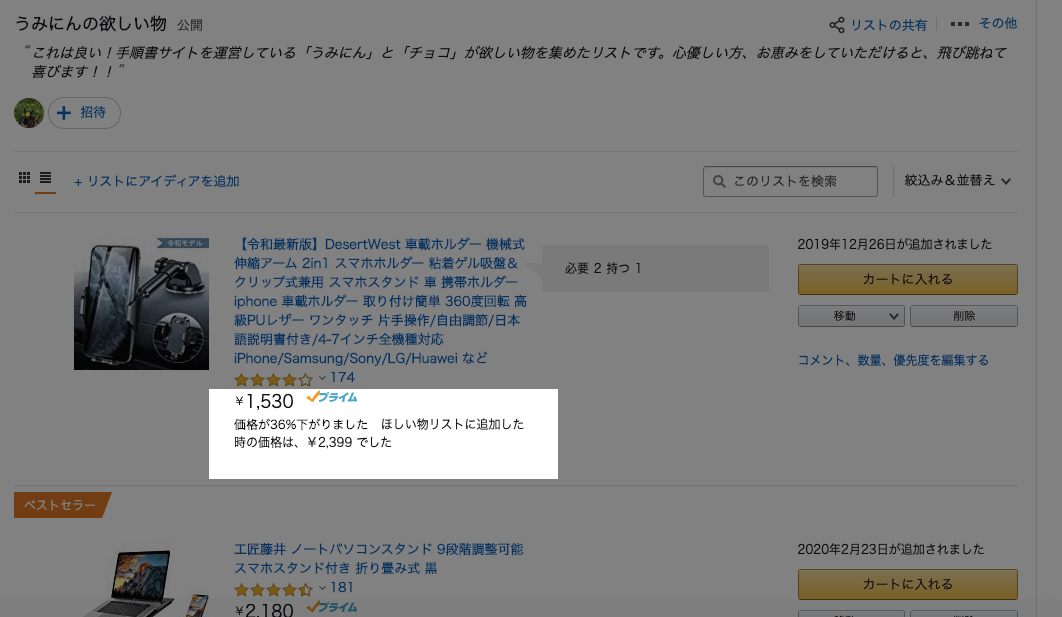
スマホアプリ↓でも同様の結果を得ることが出来ます。
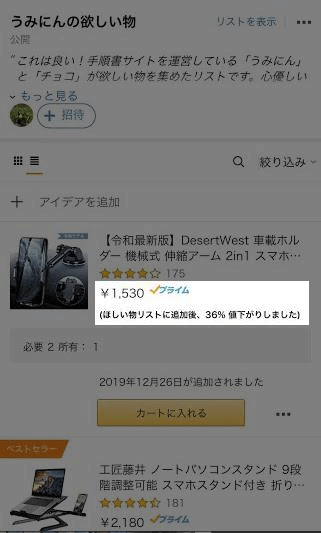
私の経験になりますが、通勤中、昼休みなどAmazonのお気に入りでの確認の方がKeepaより早くに価格変動に気づくことが多いです。
【手順5】最安値を検知する
トッラキング設定の条件に当てはまった場合に、Keepaよりメールが届きます。
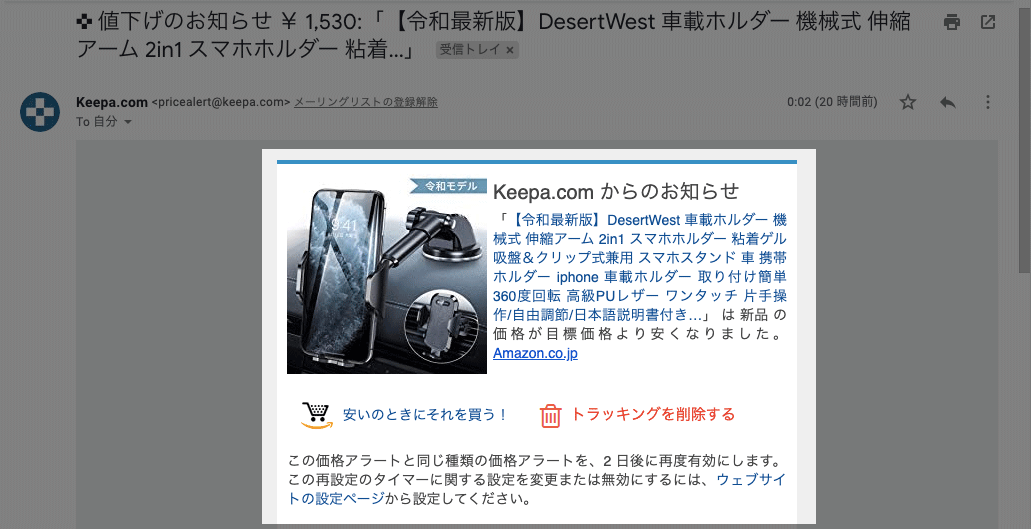
【手順6】購入する
ここまでくれば最安値を掴んだも同然!
商品ページで改めて価格が安くなっていることを確認し、
欲しかった商品(お気に入りに入れた商品)を買い物かごに入れて会計に進みましょう
【まとめ】大切なこと
最後までご覧下さり、ありがとうございます。
この記事ではKeepaの活用方法を流れで説明しました。
特にお伝えしたかった事を振り返ります。
この記事で特にお伝えしたかったことは
- トラッキングの際には過去のタイムセール、値下げ金額をおさえるべし
- トラッキング設定するとともにAmazonのお気に入りに登録し、最速で値下げを検知すべし
この2点をおさえておくと、あなたも立派な玄人のようにAmazonで最安値を得ることが出来ます。
今日以降、快適なAmazonライフを送ってください!!
おしまい!







